Zaktualizuj swój Windows, jeśli zależy Ci na bezpieczeństwie

Nie ma nic niezwykłego w tym, że Microsoft od czasu do czasu przestaje obsługiwać jedną ze starszych wersji Windowsa. To oznacza, że od danego momentu nie pojawią się nowe aktualizacje zabezpieczeń, a system w tej wersji staje się niebezpieczny w użyciu podczas korzystania z Internetu. Taki los spotkał Windows XP i Windows Vista, które znalazły się na aucie. Może jednak zaskakiwać to, że kończy się właśnie wsparcie dla wersji Windows 10 z 2016 roku.
Jeśli w komputerze nadal używasz tej wersji systemu Windows 10, to mimo wcześniejszych aktualizacji, pilnie potrzebujesz aktualizacji całego systemu. Zanim przejdziesz do dalszych działań, najpierw sprawdź, która wersja Windows jest w Twoim komputerze:
-
Wpisz polecenie WINVER w lewym dolnym rogu pola wyszukiwania paska zadań, poczekaj na pojawienie się wyniku wyszukiwania o tej nazwie i naciśnij [Enter], aby go otworzyć. Wtedy zobaczysz zawartość okna Windows – informacje.
-
Tam w wierszu Wersja sprawdzisz, którą wersję systemu Windows 10 zainstalowałeś. Jeśli to liczba 1607, najlepiej jeśli zamiast niej zainstalujesz wersję 1803 (spójrz na ilustrację).
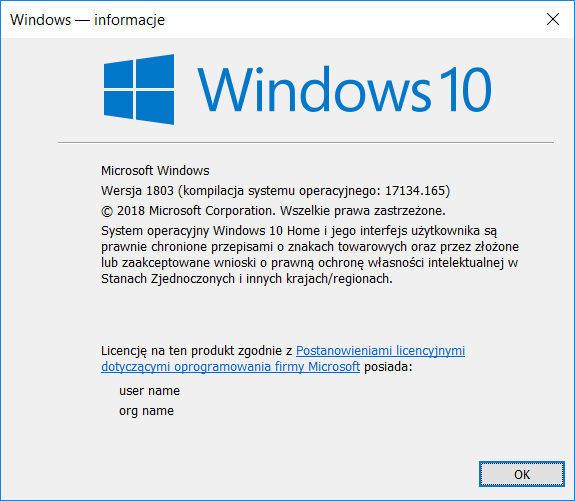
Rys. 1. Windows 10 dokładnie pokazuje, której wersji aktualnie używasz
Aby zainstalować nową wersję systemu Windows, postępuj zgodnie z następującymi wskazówkami:
-
Odinstaluj (!) Twój program antywirusowy, jeśli jego producentem nie jest Microsoft. Natychmiast po aktualizacji zainstaluj go ponownie.
-
Odłącz wszystkie urządzenia USB, których w danym momencie pilnie nie potrzebujesz i przed instalacją uruchom ponownie komputer.
-
Upewnij się, że na dysku C: jest co najmniej 50 GB wolnego miejsca.
-
W razie potrzeby zaloguj się na konto administratora systemu Windows 10.
Przygotowany w ten sposób możesz otworzyć adres w przeglądarce internetowej: www.microsoft.com/pl-pl/software-download/windows10.
Kliknij przycisk Zaktualizuj teraz na tej stronie. Spowoduje to rozpoczęcie pobierania instalatora dla aktualnej wersji systemu Windows 10. Uruchom pobrany program, kiedy będzie gotowy, i wykonuj kolejne kroki.




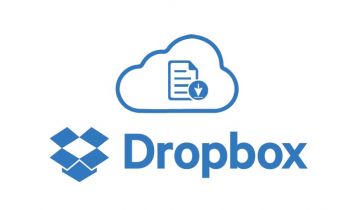


 /WiedzaiPraktyka
/WiedzaiPraktyka /wip
/wip